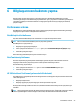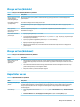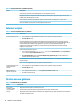User Guide
Tablo 8-6 Hoparlör belirtileri ve çözümleri (devam)
Belirti Olası çözüm
Kendi gücüyle çalışan hoparlörler bağladığınızdan ve açık olduğundan emin olun.
Bilgisayarınızı kapatın ve hoparlörleri söküp tekrar bağlayın. Hoparlörlerin bir giriş jakına veya bir mikrofon veya
kulaklık jakına bağlı olduğundan emin olun.
Uyku modundan çıkmak için Uyku düğmesine (yalnızca belirli ürünlerde) veya klavyedeki esc tuşuna basın.
Takılıysa kulaklıkları (veya hoparlör sistemini) bilgisayarınızdan çıkarın.
İnternet erişimi
Tablo 8-7 Internet erişimi belirtileri ve çözümleri
Belirti Olası çözüm
İnternete bağlanamıyorum 1. Görev çubuğunun en sağındaki bildirim alanında yer alan ağ durumu simgesini sağ tıklatın.
2. Sorunları giderin'i seçin.
İnternet bağlantı türü için doğru kabloları kullandığınızdan emin olun. Bilgisayarınızda çevirmeli bir modem ve
Ethernet ağ bağdaştırıcısı (ağ arabirim kartı veya NIC de denir) bulunabilir. Modem, yerel ağa (LAN) bağlanmak için
standart telefon kablosu kullanırken ağ bağdaştırıcısı, aynı amaç için bir ağ kablosundan faydalanır. Ağ
bağdaştırıcısına telefon kablosu bağlamayın ve telefon hattına ağ kablosu bağlamayın; takmanız halinde ağ
bağdaştırıcısı zarar görebilir.
Kablosuz kurulum sihirbazını çalıştırın.
1. Görev çubuğu arama kutusuna denetim masası yazın, sonra da Denetim Masası'nı seçin. Ağ ve İnternet'i
seçin ve ardından Ağ ve Paylaşım Merkezi'ni seçin.
2. Ağ ve Paylaşım Merkezi penceresinde Yeni bir bağlantı veya ağ kurulumu yap'ı seçerek sihirbazı açın ve
ardından ekrandaki yönergeleri izleyin.
Sisteminizde harici anten varsa anteni daha iyi bir konuma getirmeye çalışın. Anten dâhiliyse bilgisayarı hareket
ettirmeyi deneyin.
Daha sonra tekrar bağlanmaya çalışın veya yardım için İSS'nize başvurun.
İnternete bağlanamıyorum
ancak hata iletisi de
almadım
1. Görev çubuğunun en sağındaki bildirim alanında yer alan ağ durumu simgesini sağ tıklatın.
2. Sorunları giderin'i seçin.
Bildirim alanında ağ
bağlantısı simgesi yok
1. Görev çubuğu arama kutusuna onar yazıp Ağ sorunlarını tanımla ve onar'ı seçin.
2. Ekrandaki yönergeleri izleyin.
Yazılım sorunu giderme
Tablo
8-8 Yazılım belirtileri ve çözümleri
Belirti Olası çözüm
Genel yazılım
sorunlarını çözmek
için şu yöntemleri
deneyin:
● Bilgisayarı tamamen kapatın ve ardından yeniden açın.
● Sürücüleri güncelleştirin. Bu tablodaki "Aygıt sürücülerini güncelleme" bölümüne bakın.
● Bilgisayarınızı yazılım kurulmadan önce kullanımda olan yapılandırmaya geri yükler. Bu tabloda "Microsoft Sistemi
Geri Yükleme" bölümüne bakın.
32 Bölüm 8 Sorun Giderme